win10服务_图文详解怎么打开win10服务
- 2018-01-23 10:04:05 分类:win10
不管是win10系统还是win7系统等都有很多的服务,有些服务是针对与一些有特殊需求的用户的,一般用户不用时关闭服务可以节省一些资源,这里教大家怎么找到win10的服务管理器。
win10系统经过多次的更新完善已经非常的稳定了,很多原来不敢升级到win10系统的用户都陆续升级到win10,win10有很多的服务进程可以选择开启或关闭,怎么打开win10服务呢?一起来看看吧。
方法一:运行窗口打开服务
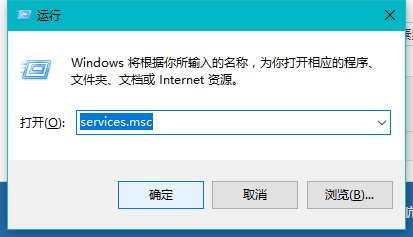
win10示例1
按win+r键调出运行窗口输入或复制:services.msc 点击确定或按回车键即可打开服务。
方法二:任务管理器打开服务
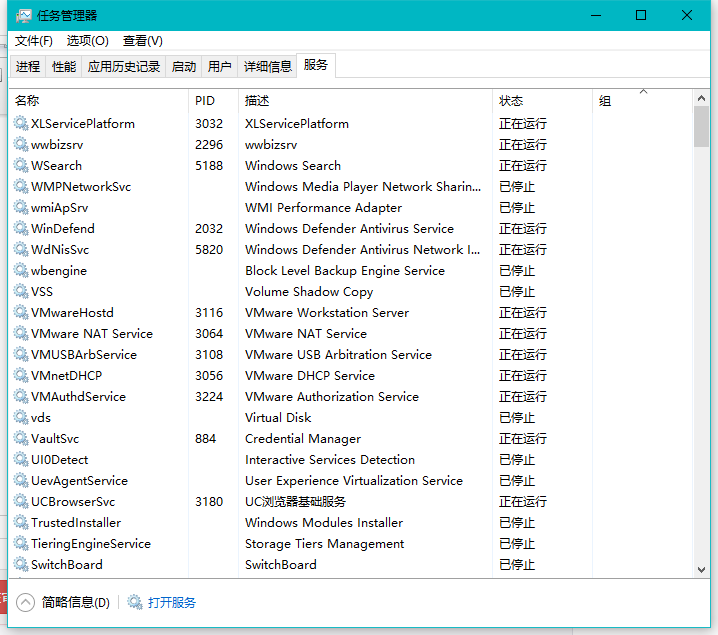
win10示例2
右键任务栏打开任务管理器,切换到服务界面点击下方的打开服务即可。
方法三:直接搜索打开服务
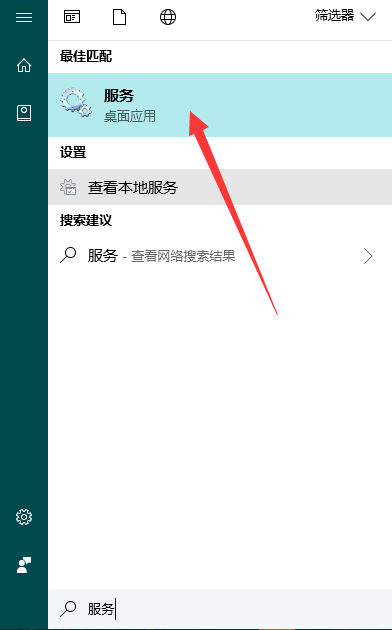
win10打开服务示例3
在win10左下角搜索框输入服务或直接按win键输入服务即可找到。
方法四:计算机管理打开服务
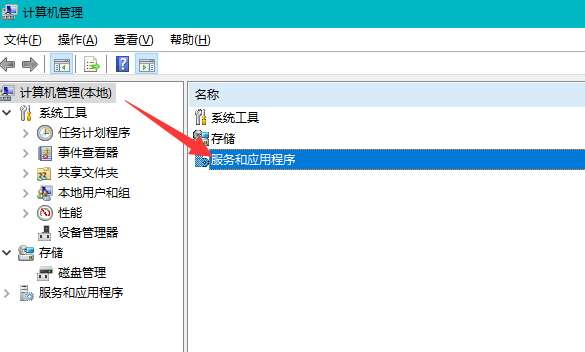
打开服务示例4
按win+x键打开菜单点击打开计算机管理界面之后点击服务和应用程序即可打开服务管理器。
以上为几种打开服务的方法,想要用哪种方法就看你自己的方便了,更多实用电脑技巧可以在本站搜索相关的内容。